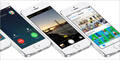Wie berichtet, sorgte Apples mobiles Betriebssystem iOS 7.1 kurz nach seiner Veröffentlichung bei vielen Nutzern für Verärgerung
. Denn nach der Installation des großen Updates machten die Akkus der iPhones viel früher schlapp. Auslöser dürfte der aktivierte Ortungsdienst sein. Bei iOS 7.1 gibt es nämlich ein neues Feature, das Apps erlaubt, auch im Hintergrund den Standort des Geräts abzurufen. Wenn ein User nun viele Anwendungen installiert hat, die sich diese Funktion zunutze machen, wird der Akku dementsprechend schnell leer gesaugt.
Energiespar-Tipps
Wir zeigen Ihnen wie Sie dieses Problem lösen und haben noch weitere Energiespartipps, damit Ihr iPhone in Zukunft deutlich länger durchhält:
Durchklicken: iOS 7.1-Energiespar-Tipps
1/9
Tipp 1
Ortungsdienst in der App deaktivieren: Das eingangs erwähnte Problem kann man zwar auf einfache Weise lösen, muss dann aber auch mit Einschränkungen leben. In den Einstellungen (Datenschutz > Ortungsdienste) können die Ortungsdienste nämlich komplett deaktiviert werden. Dann funktioniert aber u.a. auch das Tracking nicht mehr, mit dem man sein Smartphone aus der Ferne aufspüren kann. Die bessere Lösung ist es also, die Ortungsdienste nur für die einzelnen Apps zu deaktivieren (in den App-Einstellungen). Das ist zwar etwas mühsamer, bringt aber auch Vorteile. Ob eine App den Ortungsdienst nutzt, sieht man anhand einer Kompassnadel, die in der Statusleiste eingeblendet wird. Am schlimmsten sind dabei jene Apps mit einer durchsichtigen Nadel, denn diese rufen den Standort permanent ab.
Tipp 2
Ändern Sie die Spotlight-Suche: Bei iOS 7 kann man sein iPhone auf einfache Art und Weise komplett (Notizen, Fotos, Musik, etc.) durchsuchen. Um die Suchfunktion zu öffnen, muss man nur am Bildschirm von oben nach unten wischen. Die Funktion alles zu durchsuchen ist zwar praktisch, kostet aber auch viel Energie. Besser ist es die Suche nach dem gewünschten Themenfeld einzugrenzen. Dann durchsucht das iPhone beispielsweise nur den Foto-Ordner, wenn man nach einer bestimmten Aufnahme sucht.
Tipp 3
Schalten Sie "AirDrop" aus, wenn immer es möglich ist: AirDrop ermöglicht es, auf einfache Art und Weise Inhalte mit anderen iPhone-Usern (ab dem iPhone 5) zu teilen bzw. auszutauschen. Die Funktion verbraucht aber immer Energie sobald sie aktiviert ist. Deshalb sollte man AirDrop nur dann einschalten, wenn man es wirklich braucht.
Tipp 4
Reduzieren Sie die Display-Helligkeit: Das ist eigentlich der klassischste und plausibelste Weg Energie zu sparen. Je heller das Display leuchtet, umso mehr nagt es am Akku. Die volle Helligkeit braucht man jedoch nur in seltenen Fällen. Im Alltag kann man die Helligkeit also ruhig etwas reduzieren. Dank der Retina-Auflösung bleiben die Inhalte auch so noch ausreichend gut erkennbar.
Tipp 5
Deaktivieren Sie Bluetooth und Wifi: Keine Frage, Blutooth und WLAN zählen zu den praktischsten Funktionen von aktuellen Smartphones. Das gilt auch für das iPhone. Dennoch ist es unnötig, wenn die beiden Dienste stets aktiviert sind. Man sollte sie nur dann einschalten, wenn man sie wirklich braucht. Ansonsten verschwenden sie nur unnötig Energie.
Tipp 6
Schalten Sie die automatische Download-Funktion aus: Das iPhone erkennt, wenn ein Programm oder ein Inhalt aus dem App Store oder von iTunes nicht mehr auf dem neuesten Stand ist. Damit das klappt, kontrolliert das Apple-Smartphone ständig, ob alle Inhalte noch aktuell sind. Diese Überprüfung frisst jedoch extrem viel Energie. Deshalb ist es besser, wenn die Auto-Downloads deaktiviert werden und man selbst einmal pro Tag kontrolliert, ob es neue Versionen von diversen Programmen oder Inhalten gibt.
Tipp 7
Deaktivieren Sie die Funktion "häufige Standorte": Ihr iPhone will Orte, die Sie häufig besuchen, besser kennenlernen, um Ihnen Vorschläge bzw. Tipps zu diesen Standorten geben zu können. Das hat jedoch zufolge, dass die ortsbezogenen Daten ständig aktiviert sein müssen. Diese sind aber wahre Energievernichter. Besser ist es also die Funktion zu deaktivieren. Ihr Akku wird es Ihnen danken.
Tipp 8
Sagen Sie zu Siri auf Wiedersehen: Apples-Sprachassistent Siri kann in vielen Fällen eine echte Bereicherung sein. Bei den meisten Usern halten sich die tatsächlichen Anfragen jedoch in Grenzen. Wer Siri also nicht regelmäßig verwendet, sollte die Funktion am besten deaktivieren. Keine Angst, die nette Frauenstimme wird deswegen nicht beleidigt sein.
Tipp 9
Verwenden Sie keine animierten Hintergründe: Keine Frage, die zahlreich auswählbaren beweglichen Hintergründe machen am Retina-Display des iPhones schon einiges her. Doch in Wahrheit sind sie nur eine unnütze Spielerei, die darüber hinaus auch noch extrem viel Energie verbraucht. Außerdem sind auch die normalen "Hintergründe" wirklich schön anzusehen. Wer also die Laufzeit seines Apple-Handys verlängern möchte, sollte die Animationen einfach deaktivieren.
Durchklicken: Alle iOS 7.1 Neuerungen
1/5
CarPlay
Mit dem Update hält die in der Vorwoche angekündigte Funktion „CarPlay“ in das mobile Betriebssystem Einzug. Damit macht Apple die gewohnte iOS-Erfahrung auch im Auto verfügbar. Von Beginn an sind Ferrari, Mercedes und Volvo mit an Bord. In den nächsten Monaten kommen noch zahlreiche Autohersteller hinzu. Bei CarPlay erscheint das iOS-Interface direkt am Bildschirm des Autos und kann über diesen auch bedient werden. Darüber hinaus funktioniert auch der Sprachassistent „Siri“ wie gewohnt, was zu mehr Sicherheit dank weniger Ablenkung führen soll.
Optik
Auch optisch hat sich ein bisschen etwas getan. So gibt es leicht modifizierte Symbole für die Telefon-, FaceTime- und Nachrichten-Icons. Darüber hinaus wurde das Design des Bildschirms beim Herunterfahren des Geräts überarbeitet. Und auch die Telefon-Applikation erstrahlt im neuen Look. Der "Slider" zum Ausschalten präsentiert sich nun in einer runden Form.
Einstellungsmöglichkeiten
iOS 7.1 stellt den Usern auch neue Einstellungen und Bedienhilfen zur Verfügung. Wirklich gut gelungen ist die Möglichkeit, antippbare Bereiche der Oberfläche etwas hervorzuheben. Außerdem können Farben nun dunkler dargestellt werden.
Neue Funktionen
Apple hat seinen Sprachassistenten Siri einmal mehr verbessert. Nutzer können Siri nun durch halten beziehungsweise loslassen der Home-Taste manuell vorgeben, wann auf Spracheingabe reagiert werden soll und wann nicht bzw. wie lange der Assistent zuhören soll. iPhone 5s-Besitzer sollen von der Verbesserung der Touch ID (Fingerabdruck-Sensor) profitieren. Darüber hinaus kann nun der HDR-Modus der Kamera-App auch automatisch zugeschaltet werden. In der Kalender-App können Termine und Ereignisse des aktuellen Tages in der Monatsansicht nun über einen neuen Button angezeigt werden.
Bug-Fixes
Laut Apple soll dank iOS 7.1 auch der Fehler, der bei vielen Nutzern zum Absturz beziehungsweise zu einem plötzlichen Neustart des Geräts geführt hat, der Vergangenheit angehören.